I dischi rigidi esterni iniziano a fornire indizi prima che falliscano o diventino completamente non avviabili. Ma a volte si verifica un arresto anomalo del sistema quando un disco rigido è collegato a un PC, il che potrebbe causare il mancato avvio del disco rigido. Quindi, per proteggere i tuoi file / cartelle devi riparare o recuperare i file da un disco rigido che non si avvia.
Quindi, leggi questo articolo e ottieni le migliori soluzioni su come recuperare i file da un disco rigido che non si avvia facilmente.
Quindi iniziamo…


* La versione gratuita del programma esegue solo la scansione e l'anteprima degli elementi recuperabili.
Perché i dischi rigidi si danneggiano e lo rendono non avviabile?
Bene, prima di correggere e recuperare i dati da un disco rigido che non si avvia, è molto importante conoscere il motivo esatto alla base.
Quindi, di seguito scopri i motivi comuni che possono portare alla corruzione del disco rigido che lo rende non avviabile:
- A causa della rimozione brusca del disco rigido dal PC, l’unità potrebbe danneggiarsi e non essere più avviabile.
- Un disco rigido potrebbe non avviarsi se il file system del disco rigido è gravemente danneggiato a causa di un virus / malware.
- I graffi sul disco rigido in cui sono memorizzati i dati di avvio lo rendono illeggibile e tutti i file / cartelle su un PC diventano inaccessibili.
Posso recuperare i dati da un disco rigido non avviabile?
La risposta è sì, puoi sicuramente recuperare i dati dal disco rigido non avviabile utilizzando il potente Duro Guidare Dati Recupero Software menzionato qui.
In genere, un disco rigido non si avvia indica che non sei in grado di avviare un sistema operativo. Per questo motivo, non è possibile accedere a file, cartelle, app e altri programmi archiviati sul disco rigido. A meno che l’unità non sia danneggiata o danneggiata oltre la correzione e il ripristino dei file da un’unità non avviabile non è una complicazione.
Pertanto, leggi le soluzioni seguenti e impara come recuperare i file da un disco rigido che non si avvia senza problemi.
Come recuperare i file da un disco rigido che non si avvia con il software?
Quando si tratta di ripristino dei dati del disco rigido non avviabile, puoi provare il più consigliato Duro Guidare Dati Recupero Attrezzo. Questo eccellente strumento ha la capacità di recuperare file da un disco rigido che non si avvia.
Utilizzando questo strumento, sarai in grado di recuperare file multimediali da unità USB, schede di memoria, Pendrive e altri dischi rigidi esterni di tutti i formati di file. Esegue la scansione completa del dispositivo e successivamente recupera i dati dal disco rigido esterno non rilevati senza perdere i file originali.
Con l’aiuto di questo strumento puoi anche:
- Recuperare facilmente file multimediali cancellati, persi e inaccessibili da diversi dispositivi
- Ripristina immagini, video e file audio mancanti di tutti i formati di file dal supporto di memorizzazione
- Strumento facile da usare, semplice e intuitivo
- 100% privo di rischi e sicuro da usare.
Allora, cosa stai aspettando? Basta scaricare e installare questa funzionalità caricata dai pulsanti indicati di seguito: Windows e Mac rispettivamente.


* La versione gratuita del programma esegue solo la scansione e l'anteprima degli elementi recuperabili.
Dopo aver installato questo strumento di ripristino del disco rigido esterno, segui la guida passo passo su come recuperare i file da un disco rigido esterno che non si avvia.
Come recuperare i dati dal disco rigido che non si avvia senza software?
Se hai creato il backup dei tuoi file prima che il tuo disco rigido lo renda non avviabile, puoi recuperare i dati dal disco rigido che si è bloccato senza alcun software.
Ma come? Vediamo…
Bene, Windows fornisce l’utilità “Backup e ripristino” incorporata per mantenere i tuoi dati al sicuro, mentre il Mac OS ha una Macchina del tempo. Quindi, è necessario eseguire i passaggi indicati di seguito con molta attenzione affinché il ripristino di elementi da un disco rigido esterno non si avvii:
- #Per utenti Windows (ripristino utilizzando il backup esistente)
- #Per utenti Mac (ripristino utilizzando il backup di Macchina del tempo)
#Per utenti Windows (ripristino utilizzando il backup esistente)
Ecco i semplici passaggi per recuperare i file da un disco rigido che non si avvia sul tuo PC Windows:
Passo 1: fai clic su Start e apri il Pannello di controllo.
Passo 2: Successivamente, tocca “Sistema e sicurezza> Backup e ripristino> Ripristina i miei file“.
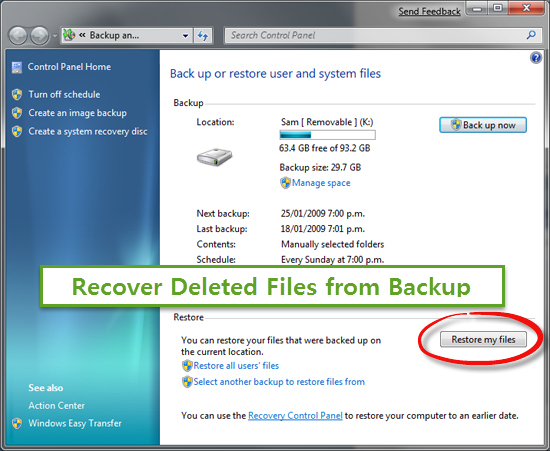
Passo 3: ora è possibile salvare i file nella nuova cartella o nella posizione desiderata.
#Per utenti Mac (ripristino utilizzando il backup di Time Machine)
Se hai conservato un backup dei tuoi video con Time Machine sul sistema Mac, devi prima controllare i file persi nel cestino. Per recuperare file da un disco rigido con Time Machine su Mac, segui semplicemente questi passaggi:
Passo 1: apri semplicemente la cartella che conteneva i file mancanti.
Passo 2: Successivamente, tocca l’icona della macchina del tempo che si trova in una barra dei menu e seleziona Accedi a Time Machine.
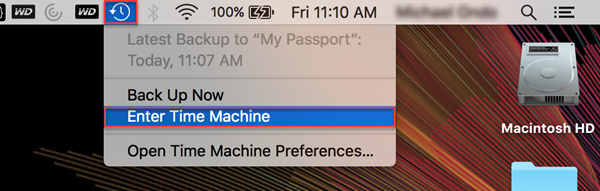
Passo 3: trova i file di cui hai bisogno per tornare con la timeline sul bordo destro dello schermo.
Passo 4: alla fine, tocca Ripristina per ripristinare i file.
Dopo averlo fatto, i file necessari verranno riportati nella posizione originale.
Soluzioni su come riparare un disco rigido che non si avvia
Prova i seguenti approcci per risolvere i problemi del disco rigido esterno che non si avvia e vedi quale funziona meglio per il tuo caso.
# 1: cambia il cavo di alimentazione
Passo 1: per prima cosa, controlla il cavo di alimentazione del computer (se è collegato correttamente al sistema o meno).
Passo 2: se non lo è, rimuovere un disco rigido e collegarlo a un altro computer per verificare se si accende o meno.
Passo 3: ora, se il disco rigido si accende sul nuovo sistema, valutare la possibilità di cambiare un cavo del disco rigido su un PC.
# 2: Abilita un disco rigido nel BIOS
- Prima di tutto, riavvia il sistema mentre è collegato un disco rigido.
- Quindi, premere a lungo il tasto F2 per accedere al BIOS.
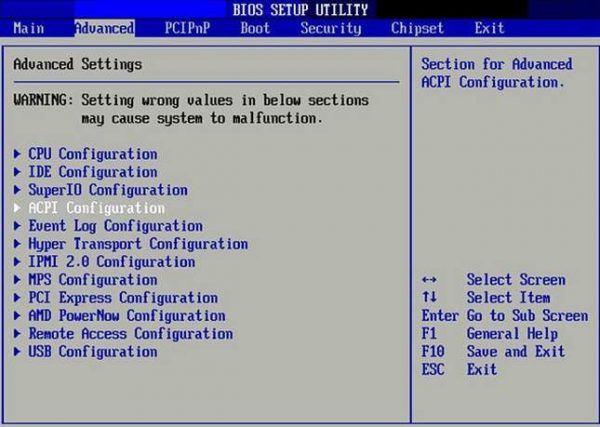
- Successivamente, accedere alla configurazione e controllare la documentazione del sistema per sapere se un disco rigido è spento o meno. In caso, se è spento, accenderlo tramite la configurazione del sistema.
- Dopodiché, riavvia il computer per controllare un disco rigido e scoprire dove esiste un problema.
- A questo punto, il tuo disco rigido dovrebbe iniziare ad avviarsi e comparire sul sistema.
# 3: Aggiorna i driver di dispositivo
Se i due metodi precedenti non sono in grado di riparare il disco rigido non si avviano, è necessario aggiornare i driver del disco rigido seguendo i passaggi indicati di seguito:
Passo 1: apri Gestione dispositivi
Passo 2: nel secondo passaggio, premere insieme i tasti Windows + R.
Passo 3: nel comando Esegui, è necessario digitare devmgmt.MSC e premere Invio.
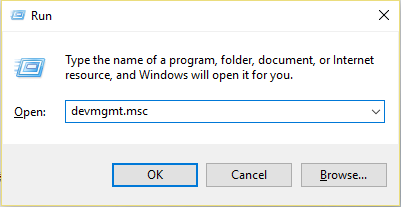
Passo 4: in Gestione dispositivi, fare clic con il pulsante destro del mouse su un disco rigido >> selezionare “Proprietà“.
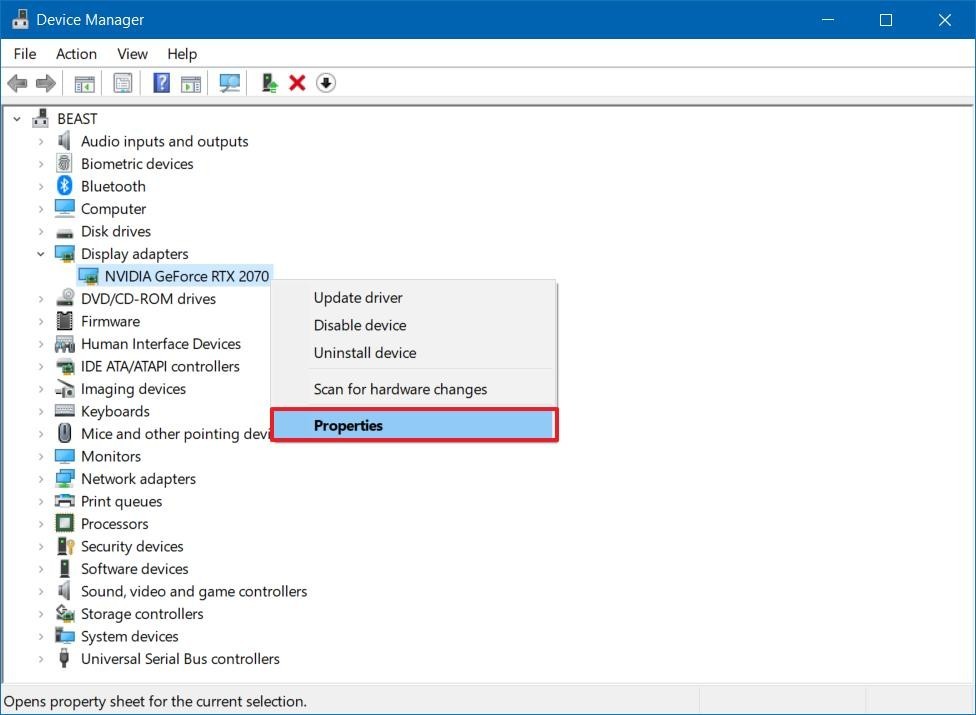
Passo 5: Successivamente, aprire una scheda “Driver” >> “Aggiorna driver” >> “Cerca automaticamente il software del driver aggiornato“.
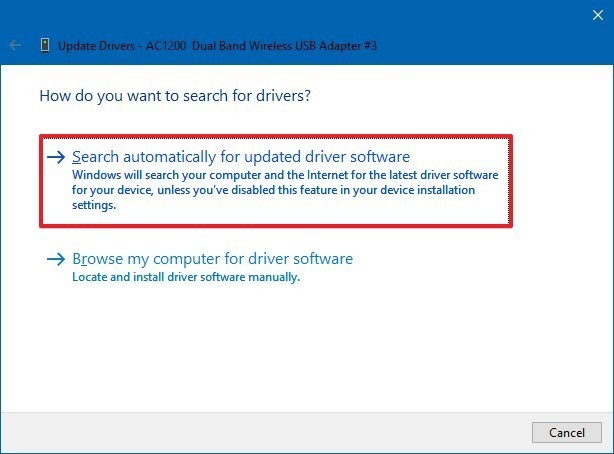
Come copiare file dal disco rigido che non si avvia manualmente?
Per copiare file da un disco rigido che non si avvia sull’altro computer funzionante, devi provare le seguenti istruzioni:
- Spegnere il PC, quindi rimuovere una batteria
- Dopodiché, scollegare il computer o il laptop da una presa di corrente.
- Apri la custodia del tuo laptop e individua il disco rigido che non si avvia> Scollega i cavi del disco rigido, svitalo ed estrailo dal case.
- Inserire il disco rigido in un contenitore per disco rigido esterno e collegarlo a un nuovo PC. In alternativa, inserire l’unità in un altro computer in buone condizioni.

- Riavvia il nuovo PC dal suo sistema operativo standard sull’unità principale, quindi puoi leggere e accedere ai dati del disco rigido da lì.
- Alla fine, copia tutti i file da un disco rigido che non si avvia sul nuovo supporto di memorizzazione.
Suggerimenti bonus: backup dei dati su base regolare
Come tutti sappiamo, un problema di guasto del disco rigido può verificarsi a causa di qualsiasi motivo imprevisto o in qualsiasi momento. Pertanto, è necessario prepararsi per tali istanze e per questo backup regolare è la migliore via d’uscita. Tuttavia, mantenere regolarmente il backup dei tuoi dati importanti può aiutarti a risparmiare dalla perdita di dati.
Inoltre, trasferire i dati da un dispositivo a un altro non è così complesso. Quindi, una buona strategia di backup è un must per affrontare i problemi di cancellazione dei dati.
Tempo a verdetto
Alla fine, voglio solo dire che le soluzioni su come recuperare i file da un disco rigido che non si avvia qui menzionate sono i modi migliori che ti aiuteranno a ripristinare le tue cose.
Tuttavia, se non disponi di un backup o se desideri un modo istantaneo per recuperare i dati da un disco rigido non avviabile, prova semplicemente il Duro Guidare Recupero attrezzo sopraindicato. Questo potente software ha la capacità di recuperare dati (foto, video e altri file) da qualsiasi dispositivo di archiviazione.
Inoltre, ho menzionato alcune tecniche su come riparare un disco rigido che non si avvia. Spero che tu abbia trovato utile questo articolo. È tutto…

Taposhi is an expert technical writer with 5+ years of experience. Her in-depth knowledge about data recovery and fascination to explore new DIY tools & technologies have helped many. She has a great interest in photography and loves to share photography tips and tricks with others.